สารบัญ
บทความนี้จะให้วิธีการพื้นฐานในการแปลง ไฟล์ข้อความ เป็น Excel โดยอัตโนมัติ บางครั้งคุณอาจบันทึกข้อมูลของคุณใน ไฟล์ข้อความ และหลังจากนั้น คุณต้องทำงานกับข้อมูลนั้นใน Excel เพื่อการวิเคราะห์ ด้วยเหตุนี้ คุณต้องแปลง ไฟล์ข้อความ ให้เป็น Excel สเปรดชีต
ในบทความนี้ เราจะแปลง ไฟล์ข้อความ ซึ่งเราตั้งชื่อว่า แปลงไฟล์ข้อความเป็น Excel ฉันได้แสดงตัวอย่างว่า ไฟล์ข้อความ นี้จะมีลักษณะอย่างไรหลังจากที่เราแปลงเป็น Excel สเปรดชีต
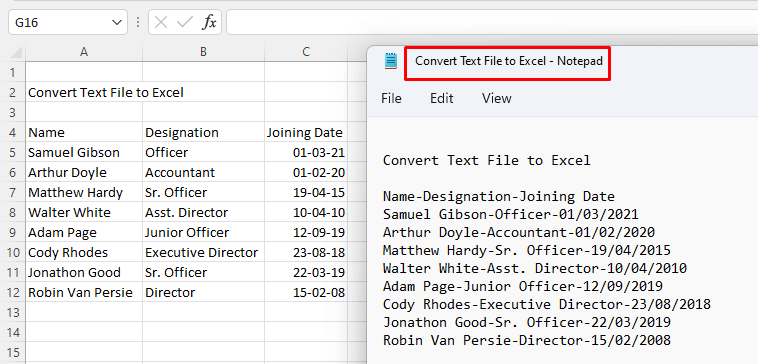
ดาวน์โหลดแบบฝึกหัด
แปลงไฟล์ข้อความเป็น Excel.txtแปลงไฟล์ข้อความเป็น Excel.xlsx
3 วิธีแปลงไฟล์ข้อความเป็น Excel โดยอัตโนมัติ
1. การเปิดไฟล์ข้อความโดยตรงใน Excel เพื่อแปลงเป็นไฟล์ Excel
วิธีที่ดีที่สุดในการแปลง ไฟล์ข้อความ เป็นสเปรดชีตหรือไฟล์ Excel คือ เปิด ไฟล์ข้อความ โดยตรงจาก ไฟล์ Excel ดำเนินการตามขั้นตอนด้านล่าง
ขั้นตอน:
- ขั้นแรก เปิด ไฟล์ Excel จากนั้นไปที่ ไฟล์ แท็บ .
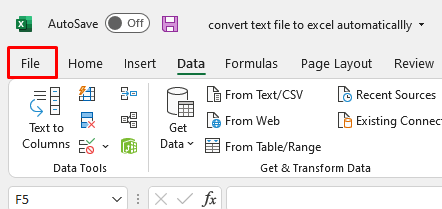
- จากนั้นเลือกตัวเลือก เปิด จาก แถบสีเขียว .<13
- เลือก เรียกดู คุณจะเห็นหน้าต่าง เปิด ปรากฏขึ้น
- เลือก ไฟล์ข้อความ จากตำแหน่งและคลิกที่ เปิด ใน เปิด
- ตรวจสอบให้แน่ใจว่าคุณมีตัวเลือก ไฟล์ทั้งหมด

- หลังจากนั้น ตัวช่วยนำเข้าข้อความ จะปรากฏขึ้น เมื่อเราคั่นคอลัมน์ด้วย ตัวคั่น ( ยัติภังค์ ( – )) เราจึงเลือก ตัวคั่น และไปที่ ถัดไป .
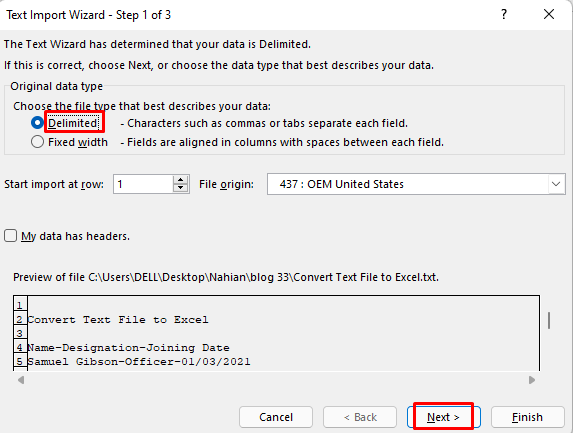
- กาเครื่องหมาย อื่นๆ และใส่เครื่องหมาย ยัติภังค์ ( – ) ในนั้นและไป ถัดไป .

- หลังจากนั้น คลิกที่ เสร็จสิ้น .
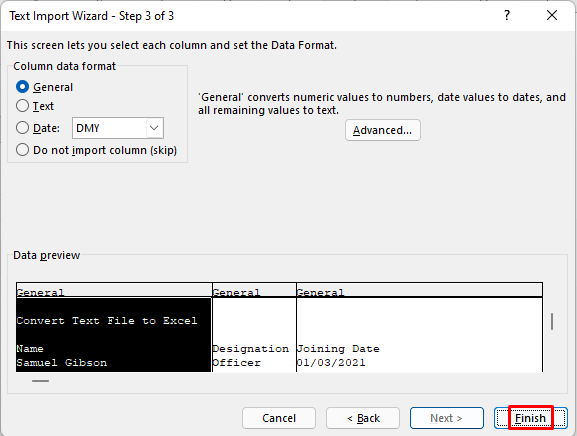
- จากนั้นคุณจะเห็นข้อมูลจาก ไฟล์ข้อความ ปรากฏใน ไฟล์ Excel ปัจจุบัน
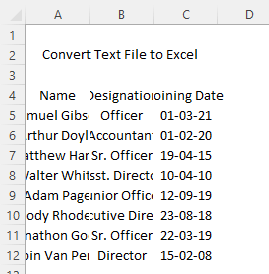
- ข้อมูลที่คุณเห็นอยู่ในสภาพยุ่งเหยิง ดังนั้น ฉันจึง จัดรูปแบบข้อความ ตามความสะดวกของฉัน
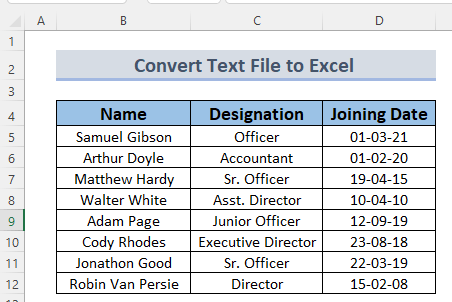
ดังนั้น คุณสามารถแปลง ไฟล์ข้อความ เป็น Excel โดยอัตโนมัติ
อ่านเพิ่มเติม: วิธีแปลงแผ่นจดบันทึกเป็น Excel ด้วยคอลัมน์ (5 วิธี)
2. การใช้ตัวช่วยสร้างการนำเข้าข้อความเพื่อแปลงไฟล์ข้อความเป็น Excel โดยอัตโนมัติ
อีกวิธีหนึ่งในการแปลง ไฟล์ข้อความ เป็น Excel คือการใช้ การนำเข้าข้อความ ตัวช่วยสร้าง จาก แท็บข้อมูล การดำเนินการนี้จะแปลง ไฟล์ข้อความ ของคุณเป็น ตาราง Excel มาดูกันว่าจะเกิดอะไรขึ้นเมื่อเราใช้วิธีนี้
ขั้นตอน:
- ขั้นแรก เลือก ข้อมูล >> จากข้อความ/CSV
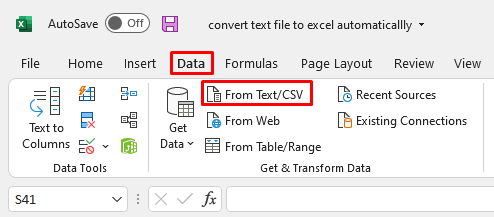
- จากนั้นหน้าต่าง นำเข้าข้อมูล จะปรากฏขึ้น เลือก ไฟล์ข้อความ ที่คุณต้องการแปลงจากตำแหน่งที่ตั้ง และคลิกที่ นำเข้า ในกรณีของฉันนั้นคือ แปลงไฟล์ข้อความเป็น Excel_1 .

- คุณจะเห็น ช่องแสดงตัวอย่าง เพียงคลิกที่ แปลงร่าง .

- หลังจากนั้น คุณจะเห็นข้อมูลของคุณจาก ไฟล์ข้อความ ใน ตัวแก้ไข Power Query เลือก หน้าแรก >> แบ่งคอลัมน์ >> แยกตามตัวคั่น

- ในหน้าต่างต่อไปนี้ คุณต้องเลือก ตัวคั่น ซึ่ง ข้อมูล เหล่านี้จาก ไฟล์ข้อความ จะแบ่งออก ในกรณีของเรา ยัติภังค์ ( – )
- เลือก แต่ละรายการของตัวคั่น แล้วคลิก ตกลง

หลังจากนั้น คุณจะเห็น การแยกข้อมูล ด้วยวิธีที่สะดวก
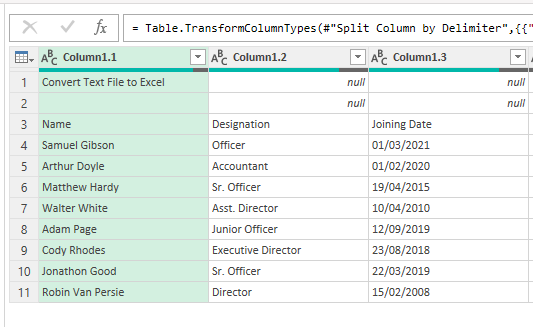
- หากต้องการโหลด ตาราง นี้ในแผ่นงาน Excel เพียงคลิกที่ ปิด & Load .

จากนั้น คุณจะเห็นข้อมูลจาก ไฟล์ข้อความ เป็น ตาราง ในแผ่นงาน Excel ใหม่ คุณสามารถจัดรูปแบบ ตาราง ตามความสะดวกของคุณ

ดังนั้น คุณสามารถแปลง ไฟล์ข้อความ เป็น Excel โดยอัตโนมัติ
อ่านเพิ่มเติม: แปลงไฟล์ Excel เป็นไฟล์ข้อความด้วยตัวคั่น (วิธีง่ายๆ 2 วิธี)
การอ่านที่คล้ายกัน
- วิธีแยกปีจากวันที่ใน Excel (3 วิธี)
- วิธีแยกเดือนจากวันที่ใน Excel (5 วิธีด่วน)
- แยกข้อความหลังอักขระใน Excel (6 วิธี)
- รับสูตร Excelอักขระ 3 ตัวแรกจากเซลล์ (6 วิธี)
- วิธีดึงข้อมูลจากชีตอื่นตามเกณฑ์ใน Excel
3 . การใช้ตัวช่วยสร้างรับข้อมูลเพื่อแปลงไฟล์ข้อความเป็นตาราง Excel โดยอัตโนมัติ
คุณยังสามารถแปลง ไฟล์ข้อความ เป็น Excel โดยใช้ปุ่ม รับข้อมูล ตัวช่วยสร้าง จาก แท็บข้อมูล การดำเนินการนี้จะแปลง ไฟล์ข้อความ ของคุณเป็น ตาราง Excel มาดูกันว่าจะเกิดอะไรขึ้นเมื่อเราใช้วิธีนี้
ขั้นตอน:
- ขั้นแรก เลือก ข้อมูล >> รับข้อมูล >> จากไฟล์ >> จากข้อความ/CSV
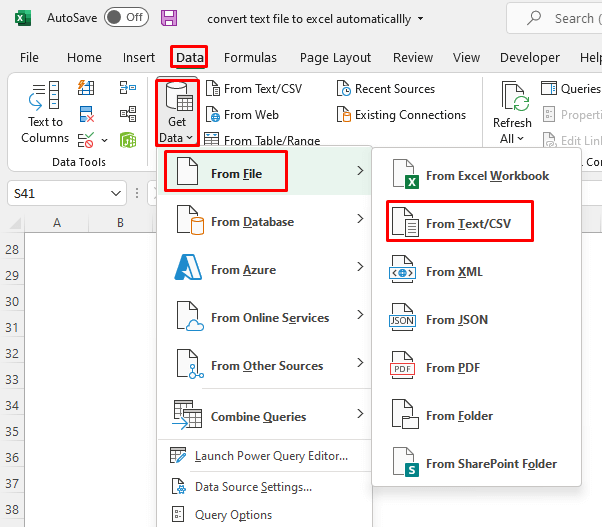
- จากนั้นหน้าต่าง นำเข้าข้อมูล จะปรากฏขึ้น เลือก ไฟล์ข้อความ ที่คุณต้องการแปลงจากตำแหน่งที่ตั้ง และคลิกที่ นำเข้า ในกรณีของฉัน มันคือ แปลงไฟล์ข้อความเป็น Excel_1 .

- คุณจะเห็น กล่องแสดงตัวอย่าง . เพียงคลิกที่ แปลงร่าง .

- หลังจากนั้น คุณจะเห็นข้อมูลของคุณจาก ไฟล์ข้อความ ใน ตัวแก้ไข Power Query เลือก หน้าแรก >> แบ่งคอลัมน์ >> แยกตามตัวคั่น

- ในหน้าต่างต่อไปนี้ คุณต้องเลือก ตัวคั่น ซึ่ง ข้อมูล เหล่านี้จาก ไฟล์ข้อความ จะแบ่งออก ในกรณีของเรา ยัติภังค์ ( – )
- เลือก แต่ละรายการของตัวคั่น แล้วคลิก ตกลง

หลังจากนั้น คุณจะดูการแยกข้อมูลด้วยวิธีที่สะดวก
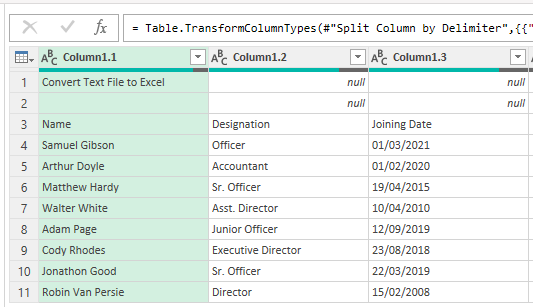
- หากต้องการโหลด ตาราง นี้ในแผ่นงาน Excel เพียงคลิก ใน ปิด & Load .

จากนั้น คุณจะเห็นข้อมูลจาก Text File เป็น ตาราง ในแผ่นงาน Excel ใหม่ คุณสามารถจัดรูปแบบ ตาราง ตามความสะดวกของคุณ

ดังนั้น คุณสามารถแปลง ไฟล์ข้อความ เป็น Excel ตารางโดยอัตโนมัติ
อ่านเพิ่มเติม: โค้ด VBA เพื่อแปลงไฟล์ข้อความเป็น Excel (7 วิธี)
ส่วนปฏิบัติ
ที่นี่ ฉันให้ข้อมูลจาก ไฟล์ข้อความ เพื่อให้คุณสามารถสร้าง ไฟล์ข้อความ ของคุณเองและแปลงเป็น ไฟล์ Excel บน เป็นเจ้าของ
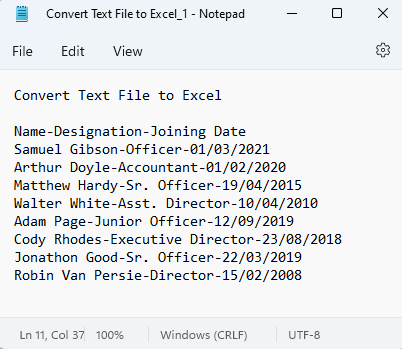
บทสรุป
โดยสรุป คุณจะได้เรียนรู้วิธีที่เป็นไปได้ทั้งหมดในการแปลง ไฟล์ข้อความ เป็น Excel โดยอัตโนมัติหลังจากอ่านบทความนี้ วิธีนี้จะช่วยคุณประหยัดเวลาได้มาก เพราะไม่เช่นนั้น คุณอาจถ่ายโอนข้อมูลจาก ไฟล์ข้อความ ด้วยตนเอง หากคุณมีแนวคิดหรือข้อเสนอแนะอื่น ๆ โปรดแบ่งปันในช่องแสดงความคิดเห็น สิ่งนี้จะช่วยฉันเพิ่มคุณค่าให้กับบทความที่กำลังจะมีขึ้น

